Cum să faci fără hârtie: 5 pași simpli
Publicat: 2022-01-29Să faci fără hârtie nu trebuie să fie greu, mai ales dacă ai instrumentele potrivite pentru a o face. Dacă încercați să renunțați complet la hârtie, există cinci aplicații sau servicii care vă pot ajuta să faceți schimbarea simplu, eficient și permanent.
În primul rând, faceți un bilanț. Unde în viața ta mai folosești hârtie? Poate vă păstrați lista de activități într-un caiet sau poate aveți un teanc de documente pe care le-ați semnat cu cerneală și acum nu aveți unde să mergeți. În loc să te simți copleșit de ideea că ar trebui să elimini toată hârtia din viața ta, gândește-te mai mic identificând domeniile cheie în care hârtia este încă prolifică, astfel încât să te poți concentra mai întâi pe acele locuri.
Odată ce vă faceți o idee cu ce aveți de-a face, veți avea nevoie de aceste cinci instrumente:
o aplicație pentru liste de activități,
o aplicație de scanare,
un instrument de semnătură electronică,
un serviciu de stocare în cloud și partajare de fișiere și
o aplicație pentru luarea de note.
Să ne uităm mai atent la fiecare dintre aceste instrumente și la ce fac ele. Mai jos veți găsi recomandări pentru anumite aplicații care vă vor ajuta să începeți.
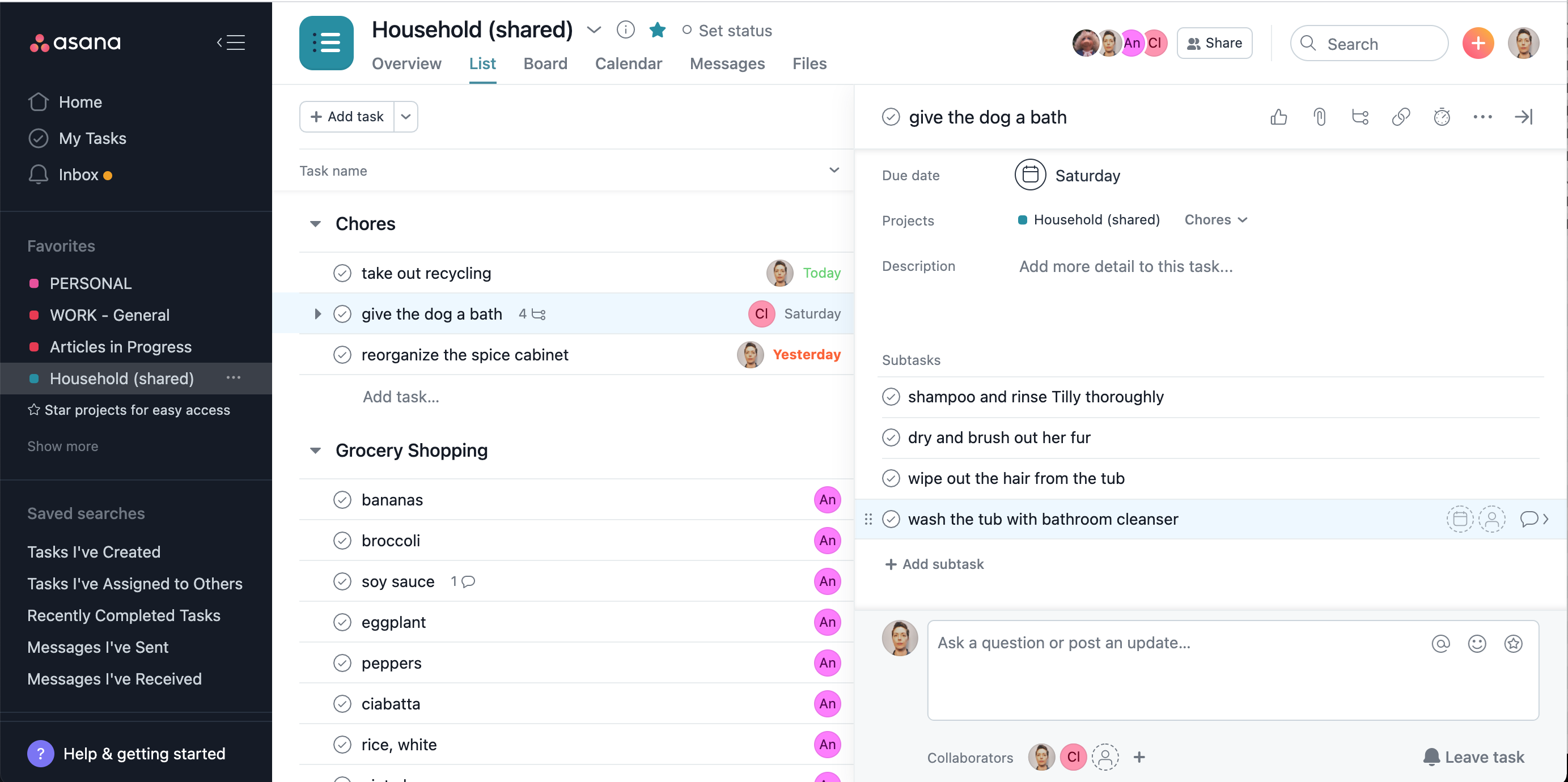
1. O aplicație To-Do List
Dacă încerci să nu faci hârtie, trebuie să găsești o aplicație pentru lista de activități care să funcționeze pentru tine și să rămâi cu ea timp de câteva săptămâni.
Cele mai bune aplicații pentru liste de activități sunt mult mai eficiente decât listele de hârtie. Cu o aplicație, nu aveți niciodată scrisul tăiat și mâzgălit. Puteți edita și rearanja cu ușurință sarcinile atunci când prioritățile sau termenele limită se schimbă. Puteți să atribui sarcini altor persoane, să primiți mementouri cu privire la termenele viitoare, să adăugați linkuri și numere de telefon cu apelare cu o singură atingere la sarcinile dvs. și așa mai departe.
Cele mai bune două alegeri ale mele dintre aplicațiile pentru lista de sarcini sunt Todoist Premium și Asana. Alte câteva aplicații sunt foarte bune pentru anumite tipuri de persoane. Acestea includ OmniFocus (pentru utilizatorii Apple care urmează metodologia Getting Things Done), TickTick (pentru utilizatorii tehnicii Pomodoro) și Workflowy (pentru cei cărora le place o experiență de aplicație extraordinar de simplă și redusă).
Odată ce alegeți o aplicație pentru liste de activități, începeți prin a crea trei categorii de liste: de serviciu, personal și casnic. Le puteți schimba ulterior dacă nu sunt potrivite pentru nevoile dvs.
În secțiunea Muncă, notează sarcinile pe care trebuie să le îndeplinești în această săptămână pentru jobul tău. Apoi opriți-vă. Nu deveniți prea ambițioși și nu gândiți prea mult înainte. În lista personală, notează câteva sarcini personale — orice îți vine în minte, cum ar fi trimiterea unei felicitări de mulțumire sau programarea unei tunsori. Utilizați secțiunea Gospodărie pentru a începe o listă de cumpărături și pentru a nota alte sarcini care vă vin în minte, indiferent de cât de repede trebuie să le faceți. De asemenea, puteți crea o listă numită Într-o zi pentru diverse lucruri.
Sunt destule pentru a începe. Pe măsură ce utilizați aplicația pentru activități, vă veți da seama ce strategii funcționează cel mai bine atunci când vine vorba de organizarea listelor, configurarea mementourilor și atribuirea de sarcini altor persoane.
În primele două săptămâni, păstrați-vă listele scurte și simple. Utilizarea unei aplicații pentru lista de activități pentru prima dată este ca și cum ai adopta orice alt obicei nou; dacă este prea complicat, s-ar putea să nu rămâi cu el. Odată ce ați eliminat obiceiul, puteți începe să vă rafinați strategiile pentru lista de activități.
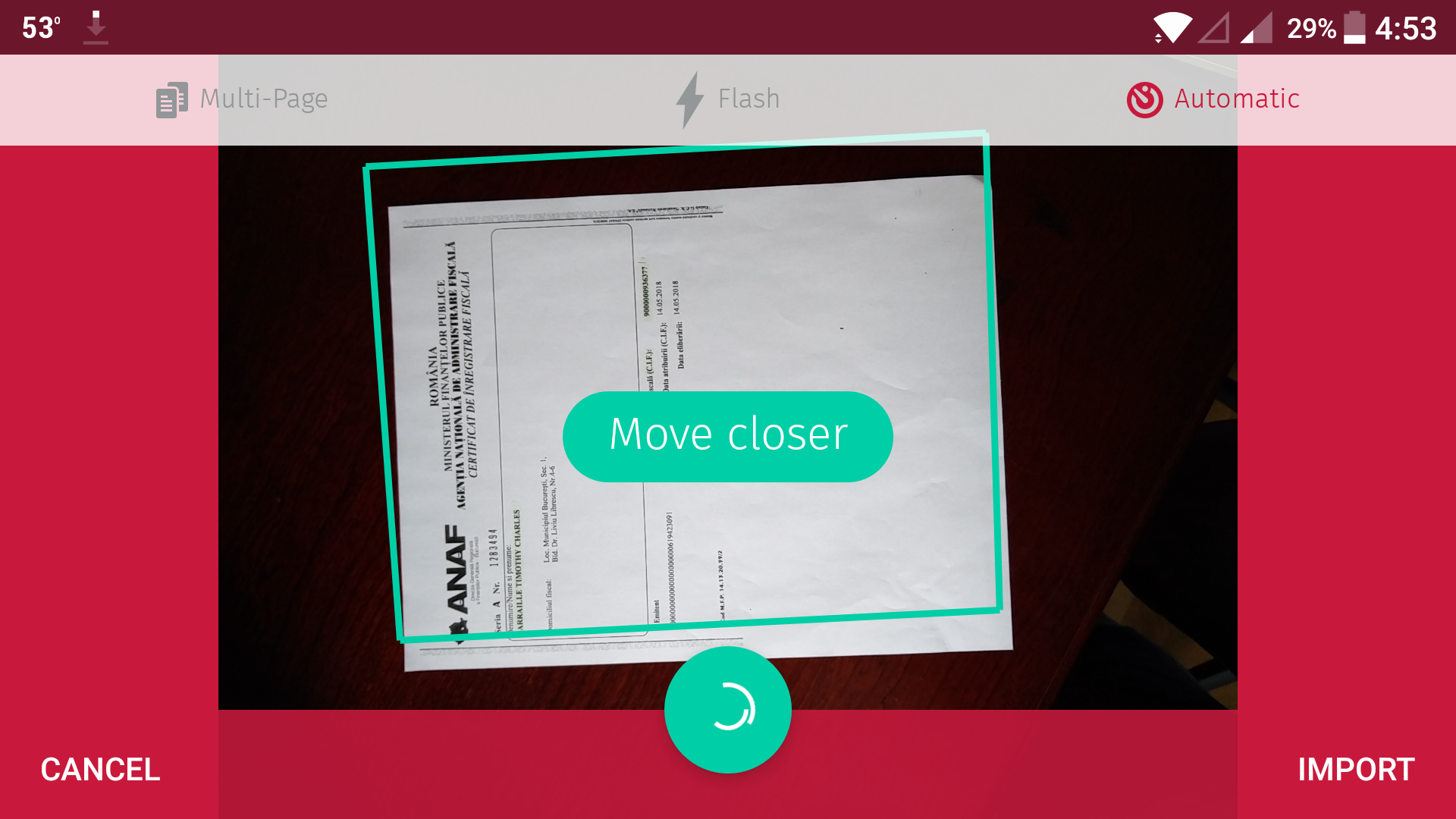
2. O aplicație de scanare
O aplicație de scanare este neprețuită pentru a transforma documente importante pe hârtie în fișiere digitale. Când digitizați documente, puteți fie să arhivați originalele, în cazul documentelor importante, fie să le distrugeți sau să le reciclați.
Exemple de documente pe care le puteți digitaliza sunt dosarele fiscale, documentele de identificare, certificatele (naștere, deces, căsătorie, diplomă), garanții și chitanțe, rețete și chiar documente fără hârtie, cum ar fi detaliile și instrucțiunile tipărite pe partea inferioară a routerului. .
Aplicațiile de scanare mobile, care sunt ceea ce prefer să folosesc, transformă camera telefonului într-un scaner. În timp ce puteți utiliza orice imprimantă cu un scaner pentru a digitiza documente, aplicațiile mobile de scanare sunt mai convenabile și mai portabile. Puteți face o poză cu orice oriunde.
Cele mai bune aplicații de scanare detectează nu numai marginile articolului pe care îl scanați, ci și ce fel de articol este, indiferent dacă este o pagină dintr-o carte sau o carte de vizită. O aplicație bună de scanare ar trebui, de asemenea, să poată compila mai multe pagini într-un singur fișier. Aplicațiile de scanare de vârf includ și tehnologia de recunoaștere optică a caracterelor (OCR), astfel încât în aproximativ un minut de la scanarea unui document, puteți copia și lipi textul din acesta.

Două aplicații de scanare care îndeplinesc toate aceste cerințe și sunt disponibile atât pentru dispozitivele mobile Android, cât și pentru Apple sunt:
aplicațiile mobile ABBYY, care vin sub câteva nume diferite la diferite puncte de preț și
SwiftScan (denumit anterior Scanbot Pro; descărcare gratuită și câțiva dolari pe lună pentru a obține o versiune cu instrumente OCR și de semnătură electronică).
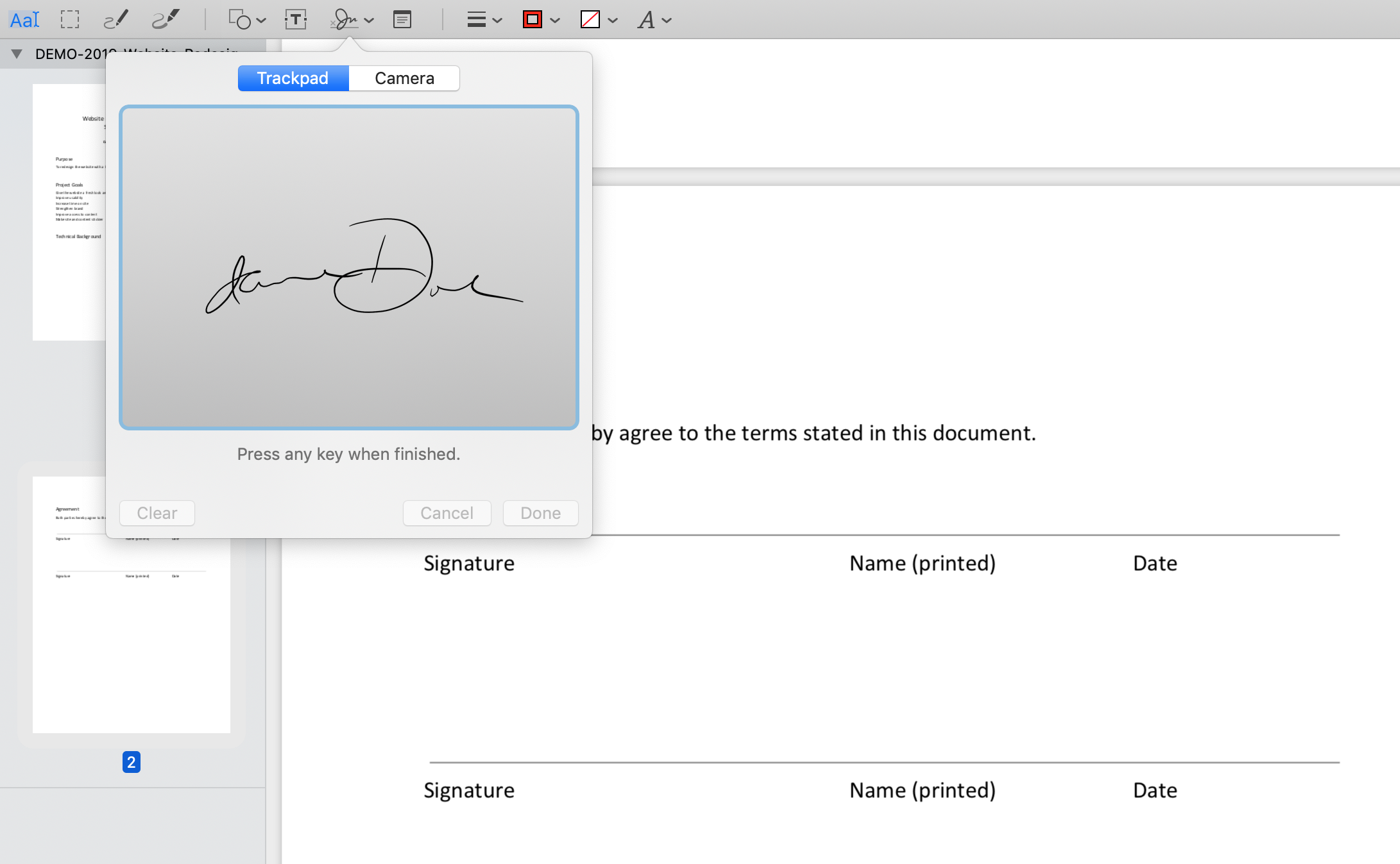
3. Un instrument de semnătură electronică
Dacă treceți fără hârtie, trebuie să puteți semna documente fără a le imprima. Ar trebui să puteți semna majoritatea documentelor digital, cu foarte puține excepții. Pentru a face acest lucru, aveți nevoie de o aplicație care vă permite să creați o semnătură digitală și să o aplicați fișierelor.
Câteva exemple de software care include instrumente de semnătură electronică sunt:
Adobe Reader,
Adobe Acrobat,
Previzualizare pentru macOS (prezentat mai sus),
DocuSign,
HelloSign și
SwiftScan (menționat anterior).
Pentru a începe, trebuie să creați o semnătură. Acest pas este adesea cea mai grea parte, deoarece semnăturile tind să arate neglijent atunci când sunt făcute cu mouse-ul, degetul și ecranul tactil sau stiloul. De obicei, există și o opțiune de a vă semna numele cu cerneală pe hârtie și apoi de a-l scana. Vestea bună este că odată ce faci o semnătură care îți place, o poți salva și reutiliza.
Dacă aveți nevoie de mai multe detalii, vedeți cum să semnați un PDF utilizând Acrobat Reader și cum să semnați un PDF în macOS Preview.
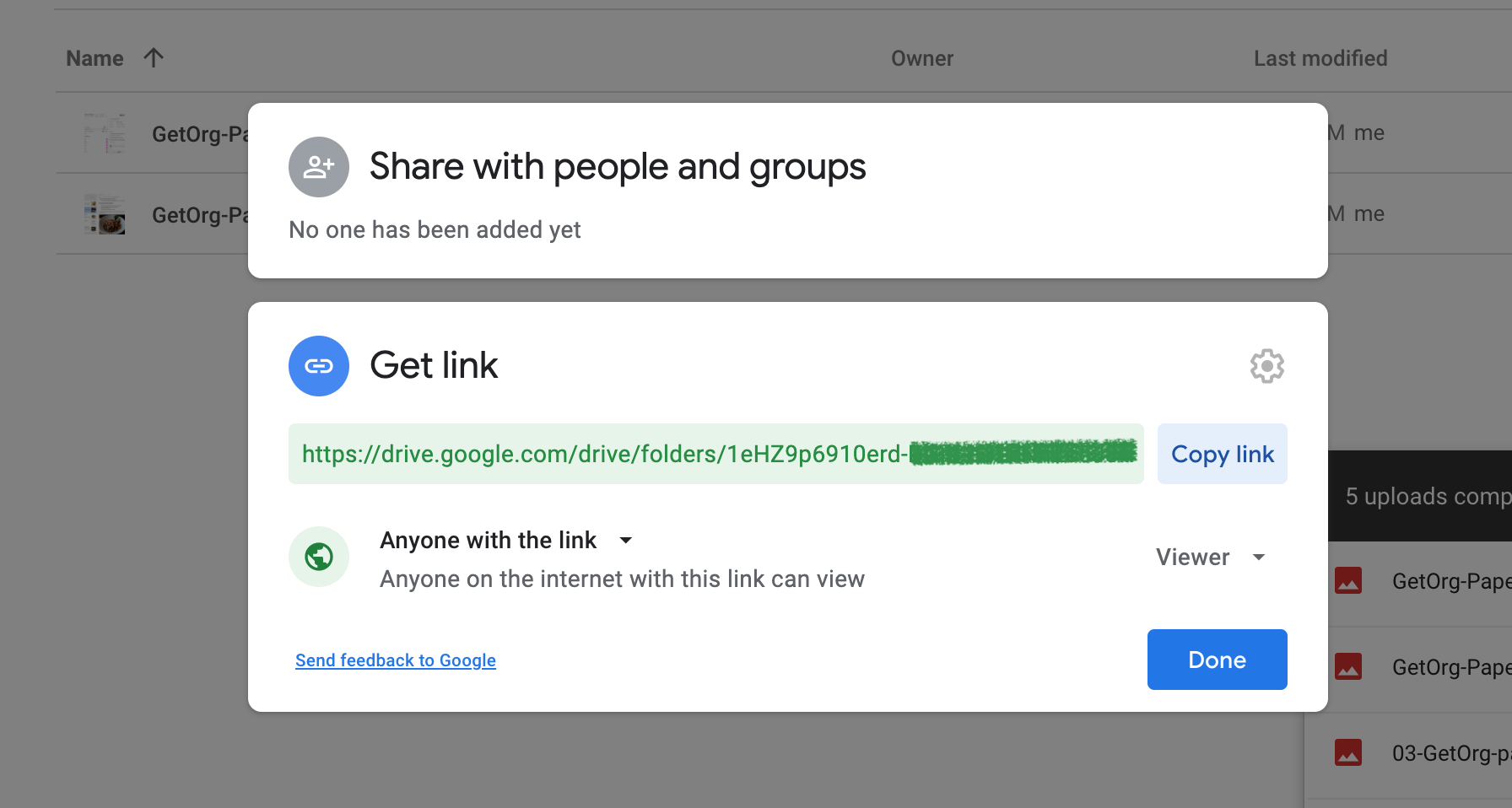
4. Un serviciu de stocare și partajare în cloud
Un serviciu de stocare în cloud vă pune la dispoziție toate documentele, indiferent de dispozitivul pe care îl aveți la îndemână. Acestea includ, de asemenea, funcții pentru partajarea documentelor, astfel încât să nu trebuie să trimiteți prin e-mail fișiere mari și să vă faceți griji că acestea vor fi respinse pentru dimensiunea lor.
Câteva dintre cele mai cunoscute servicii de stocare a fișierelor sunt Dropbox, Google Drive, Microsoft OneDrive, Box și Apple iCloud Drive.
Multe programe de sincronizare a fișierelor vă permit să salvați copii offline ale documentelor și pe dispozitivele dvs., ceea ce este foarte util pentru orice ați putea avea nevoie într-o situație de semi-urgență, cum ar fi certificate de asigurare, un act de identitate sau nume și numere de telefon într-un arbore de telefon. .
Unele dintre cele mai bune servicii de sincronizare a fișierelor au și instrumente de partajare a documentelor. De obicei, puneți fișierele pe care doriți să le partajați într-un dosar din aplicația de sincronizare sau de stocare în cloud și faceți clic dreapta pentru a obține un link pe care îl puteți partaja. Din acel link, destinatarul poate descărca fișierele. În funcție de serviciul pe care îl aveți, este posibil să aveți opțiunea de a vedea când sau cât de des descarcă persoana respectivă fișierul. Unele servicii, inclusiv Dropbox (versiunea plătită oricum), vă permit să creați o dată de expirare pentru acces.
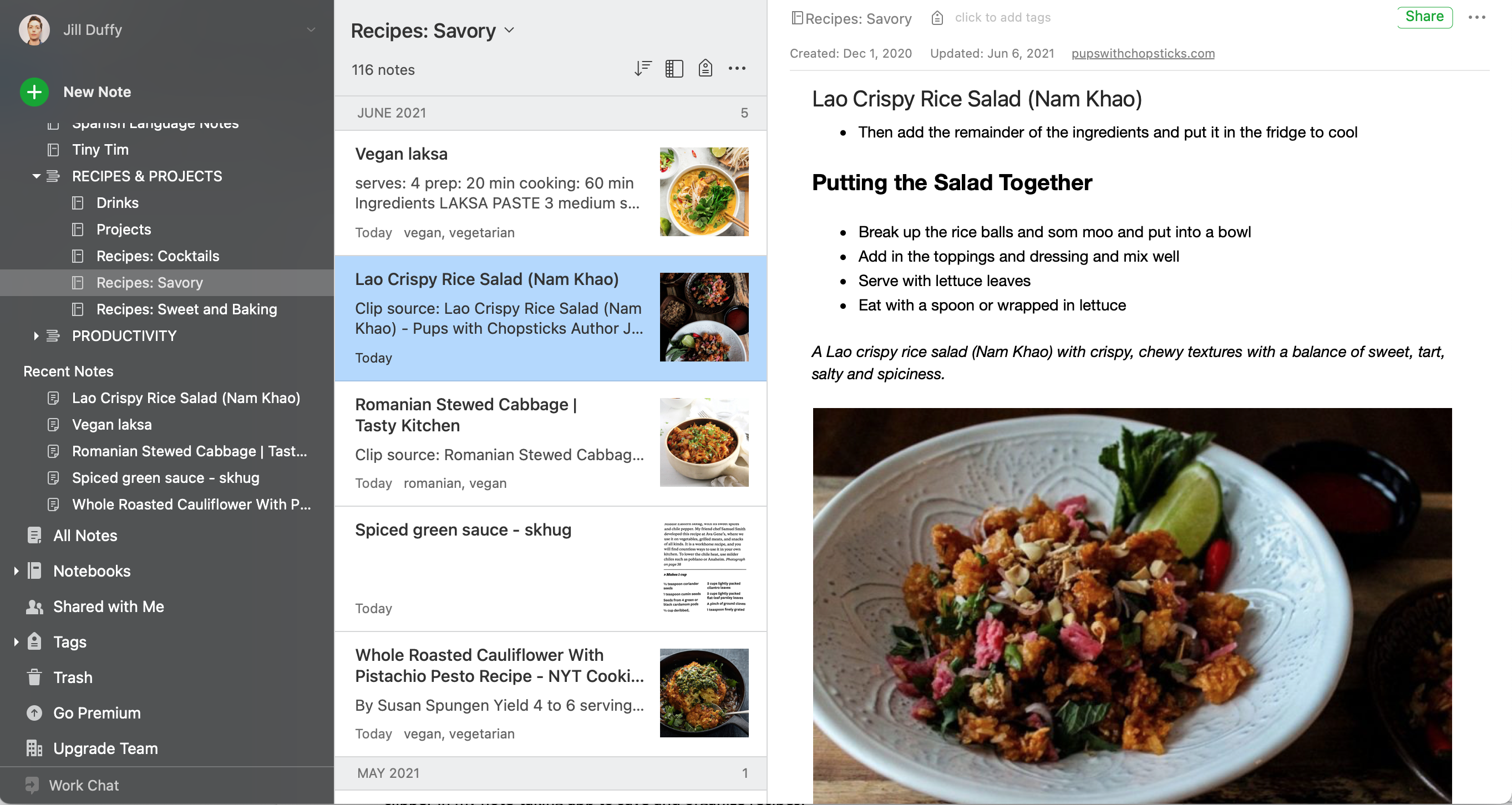
5. O aplicație pentru luarea de note
Aplicațiile de luare a notițelor sunt utile pentru stocarea și sortarea unei game largi de idei, recomandări, note, rețete, articole de știri și alte conținuturi care s-ar fi putut găsi cândva pe hârtie. Cu o aplicație de luare a notițelor, puteți sări peste hârtie și să treceți direct la captarea electronică a acestor idei.
Cele trei aplicații de luare de note pe care le recomand cel mai des sunt Evernote, Microsoft OneNote și Joplin.
Dacă aveți tendința de a tipări pagini web, fie că doriți să citiți articole sau să salvați rețete, o aplicație de luare a notițelor cu un dispozitiv de tăiere web vă va ajuta să nu faceți hârtie. Această funcție vă permite să copiați tot conținutul unei pagini web, cu excepția reclamelor și a altor mesaje nedorite, într-o notă nouă în aplicația dvs. de luare de note. Eu personal folosesc clipper-ul web în aplicația mea de luare a notelor pentru a salva și organiza rețetele.
Aplicațiile de luare a notițelor funcționează bine și pentru a nota recomandări pe care le oferă oamenii pentru restaurante, filme, emisiuni TV, muzică, afaceri și așa mai departe. Sunt, de asemenea, minunate pentru a copia informații diverse, cum ar fi programul de funcționare al unei companii - trebuie doar să utilizați aplicația pentru a face o fotografie și a o salva ca notă.
Așteptați înainte, începeți astăzi
Un ultim sfat despre faptul că nu aveți hârtie este să începeți astăzi și să priviți mai degrabă înainte decât înapoi. Ceea ce vreau să spun prin asta este să nu fi obosit să digitalizezi orice stoc de hârtie ai. În schimb, adoptați câteva aplicații care vă vor ajuta să fiți fără hârtie începând de acum și puteți continua cu noile obiceiuri. Poți oricând să te ocupi de restanța mai târziu... sau să-ți bagi vechile hârtii într-o cutie, să le bagi în spatele unui dulap și să uiți de ele.
